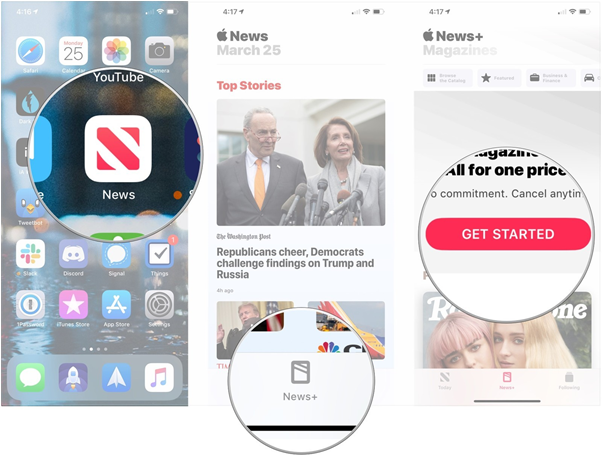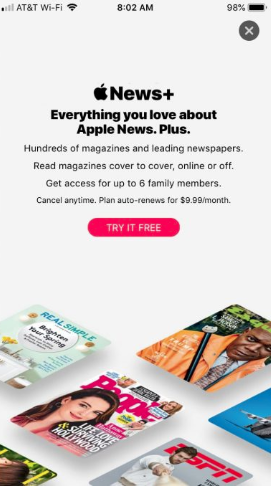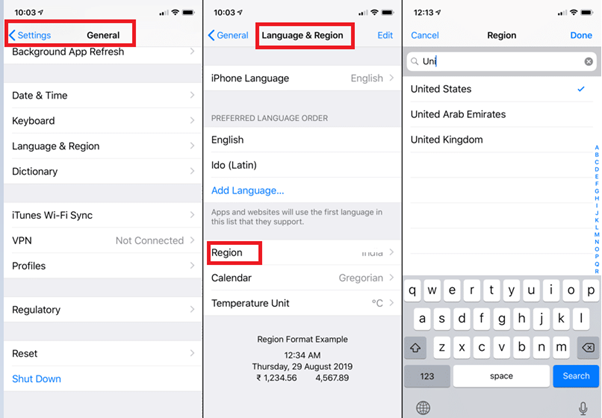Na speciální březnové události společnosti Apple byla oznámena nová předplatitelská služba Apple News+ . Tato služba poskytuje přístup k více než 300 časopisům, publikacím a spoustě placených zpráv z digitálních prodejen, jako jsou The LA Times, Wall Street Journal, Vulture, to vše za 9,99 $ měsíčně.
Pokud jste připraveni naskočit na palubu a podívat se na časopisy jako GQ, Cosmopolitan, People, Billboard, Vanity Fair, zde je návod, jak se přihlásit k odběru Apple News+ na svém iOS zařízení!
Jak se přihlásit k odběru Apple News Plus?
News Plus přináší skvěle navržené časopisy a články pro úžasný zážitek ze čtení. Zde je návod, jak se můžete přihlásit!
KROK 1 – Před přihlášením k odběru se ujistěte, že máte na svém zařízení nainstalovanou nejnovější verzi softwaru Apple.
Chcete-li získat News+, váš iPhone, iPad by měl mít iOS 12.2 nebo vyšší a Mac by měl mít macOS 10.14.4 nebo vyšší.
KROK 2 – Spusťte Apple News > klepněte na News+ , umístěné v zápatí obrazovky > klepněte na Začít .
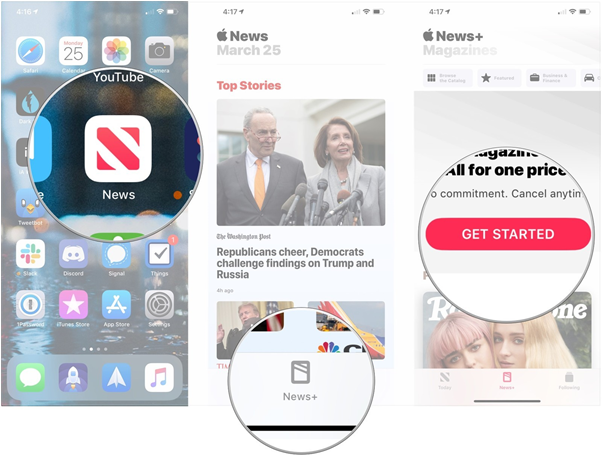
Zdroj obrázku: iMore
KROK 3- Klikněte na tlačítko Vyzkoušet zdarma . Zadejte heslo App Store nebo použijte Touch ID/Face ID.
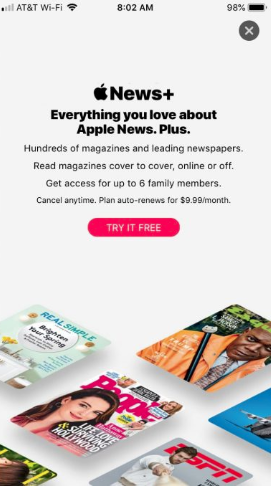
KROK 4 – Obdržíte měsíční bezplatnou zkušební verzi, bude vám zaslán potvrzovací e-mail spolu s podrobnostmi o předplatném.
Odtud budete mít přístup do nové sekce Moje časopisy , kde najdete spoustu doporučených článků, novinek a periodik.
Nová služba předplatného je oficiálně dostupná pouze v USA, Velké Británii, Austrálii a Kanadě. Ale pokud to chcete vyzkoušet v mezinárodním měřítku, pak existuje způsob!
Viz také:-
Netflix popírá připojení ke službě Apple TV: Víte proč? Těsně před spuštěním služby Apple TV Netflix, dominantní gigant pro streamování videa, potvrzuje, že nebude součástí...
Jak se přihlásit k odběru Apple News+ mimo USA, Velkou Británii, Austrálii a Kanadu?
Používání News+ tímto způsobem má několik nevýhod, takže nikomu nedoporučujeme běžet takto trvale .
KROK 1- Přejděte do Nastavení na vašem iOS zařízení > Obecné > možnost Vyhledat jazyk a oblast .
KROK 2- V REGIONÁLNÍCH FORMÁTECH klepněte na Region a změňte své výchozí umístění na kteroukoli ze zemí. (USA, Spojené království, Kanada nebo Austrálie)
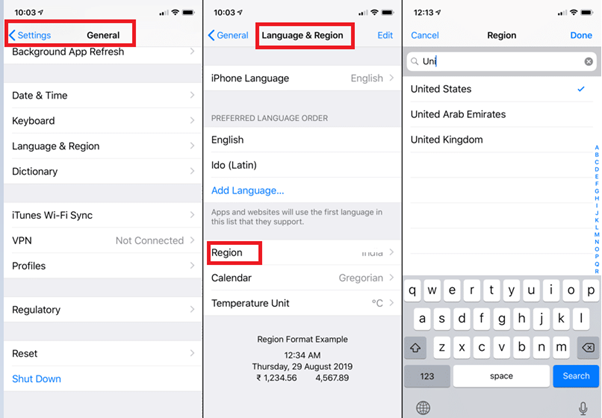
KROK 3- Vyberte si region a klepněte na Hotovo.
KROK 4- Pokračujte klepnutím na Pokračovat pro potvrzení, že chcete změnit svůj region!
KROK 5- Nyní, když jste úspěšně změnili svůj region, by se na vaší domovské obrazovce měla objevit nová aktualizace Apple News+.
Stále to nechápete? Zkuste restartovat zařízení!
Chcete nastavit News+ na vašem Macu?
Proces je podobný, stáhněte si MacOS Mojave 10.14.4 > spusťte aplikaci News > klikněte na News Plus na postranním panelu a podle pokynů na obrazovce nastavte službu předplatného.
Zabalit:
Pokud v určitém okamžiku zjistíte, že Apple News Plus nestojí za to, pak je zrušení také snadné! Stačí otevřít aplikaci Zprávy > klepněte na kartu Sledování > Spravovat odběry > Klikněte na Zrušit bezplatnou zkušební verzi .
Nová služba předplatného je úžasný způsob, jak procházet stovky časopisů a dalších článků za ekonomickou cenu. A protože je první měsíc zdarma, můžete si jej nejprve vyzkoušet na zkušební jízdu!
Tak co, přihlásíte se k odběru nebo je to z vaší strany?